Wind7安装教程(详细步骤让你快速掌握安装Wind7的技巧)
221
2025 / 08 / 12
在现代社会,无线网络已经成为生活中不可或缺的一部分,它给我们带来了便利和快捷。然而,对于一些没有经验的用户来说,WiFi的安装可能会带来困扰。本文旨在为大家提供一份简明易懂的WiFi安装教程,帮助读者轻松配置网络连接,让您快速上网畅享。
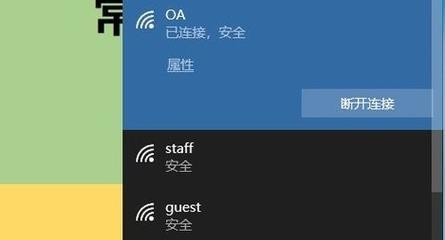
准备工作
在开始安装WiFi之前,确保您已经准备好了以下物品:无线路由器、电脑或移动设备、网络电缆、供电适配器以及相关的账号和密码。
选择合适的位置
将无线路由器放置在一个离电源插座近且接收信号良好的位置,以便于后续的设置和连接。
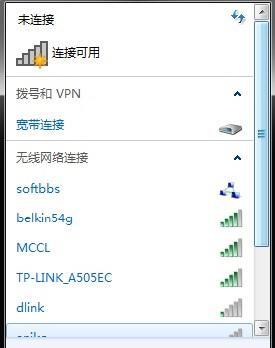
连接电源和网络线
将无线路由器的电源适配器插入电源插座,并使用网络电缆将路由器连接到宽带提供商的光纤或ADSL模块。
登录路由器管理界面
打开您的电脑或移动设备的浏览器,输入路由器的默认IP地址(通常为192.168.1.1或192.168.0.1),然后按下回车键。
输入用户名和密码
在路由器管理界面的登录页面上,输入默认的用户名和密码(通常为admin/admin或admin/password)。如果您曾经更改过这些信息,请使用您自己设置的用户名和密码进行登录。

进行基本设置
在路由器管理界面中,进行基本设置,例如修改无线网络的名称(SSID)和密码,选择合适的加密方式(如WPA2-PSK),并保存更改。
连接WiFi
回到您的电脑或移动设备,打开无线网络连接列表,找到您刚才设置的无线网络名称(SSID),并点击连接。输入您设置的WiFi密码,等待连接成功。
进行高级设置
如果您需要进行更深入的配置,如端口转发、IP地址分配等,可以在路由器管理界面中找到相应选项,并按照指导进行设置。
连接其他设备
除了连接电脑和移动设备外,您还可以通过WiFi连接其他智能设备,如智能电视、游戏机、智能家居设备等。在这些设备上找到WiFi连接设置,选择您的无线网络名称(SSID),输入密码即可。
排除故障
如果在连接过程中遇到问题,您可以尝试重新启动路由器和设备,检查密码是否输入正确,或者重置路由器到出厂设置,并重新进行设置。
保护网络安全
为了保护您的网络安全,建议您定期更改WiFi密码、关闭路由器的远程管理功能,并使用强密码和安全的加密方式。
增强信号覆盖
如果您发现无线信号覆盖不够理想,可以考虑购买WiFi信号增强器或调整路由器的位置来改善信号强度。
定期更新固件
路由器的固件升级可以修复安全漏洞、提升性能和稳定性。定期检查并更新路由器的固件,以保持最佳的使用体验。
享受高速上网
完成以上步骤后,您已经成功安装了WiFi网络,现在您可以享受高速、稳定的上网体验,随时随地畅游互联网。
通过本文提供的WiFi安装教程,您可以轻松配置网络连接。请确保按照步骤进行设置,并定期更新路由器的固件,以保障网络安全和优质的上网体验。愿您快速上网畅享!
